志鎌塾・成果に繋げるSNS活用術!【第7回】
Facebook広告を使ってフォロワーを増やしてみよう(Facebook-第7回)

Facebook広告にはいくつかの種類があります。前回、前々回では投稿のリーチ数を伸ばしWebサイトへの送客を増やすための広告出稿について解説しましたが、その他にFacebookページのフォロワー数を伸ばす施策もあります。本稿では、Facebookページの読者を増やすための広告について解説します。
文/志鎌 真奈美
Facebookページには2種類の「いいね!」があります。1つは個別投稿に対する「いいね!」。そしてもう1つはFacebookページに対する「いいね!」です。後者は、Facebookページ自体のファンになる、あるいは定期読者になるという意味合いがあります。この母数を増やしていけば、定期的に投稿を見てくれる読者の母数が増え、後々広告の費の削減に繋がる可能性もあります。
また、自社のFacebookページに対するファンが増えるということでもありますし、対外的にもこの数字が大きい方が「人気がある」と考えられ、運営側にとってたくさんのメリットがあります。
以前、Facebookページには定期読者を集める機能として「いいね!」と「フォロワー」の2種類があったのですが、最近は「フォロワー」という名称に統一されました。以降は「フォロワー」の名称で統一して解説します。
ただし、「フォロワー」の名称に統一される前から運用しているFacebookページでは「いいね!」と「フォロワー」の数字が2つ表示されます。
ここでは、スマートワーク総研のFacebookページを使って、フォロワー(いいね!)数を増やすための広告を出稿していきます。
まずは広告を出稿する前の数字について確認しておきましょう。
▼広告を出稿する前の数値
・いいね!数:678人
・フォロワー数:868人
【「いいね!」と「フォロー」の違い】
Facebookページへの「いいね!」も「フォロー」も基本的にはそのページの投稿が、個人のニュースフィードに表示されることになります。ただし「いいね!」した場合は、そのFacebookページや関連の広告に、あなたが「いいね!」したことが表示される可能性があります。
詳細はFacebookページのヘルプセンターで確認できます。
https://www.facebook.com/help/171378103323792
▼広告予算について
3000円×7日間の予算を使ってどのぐらいフォロワー数が伸びるかを検証してみます。
フォロワーを増やす広告を出稿してみよう
それでは、Facebookページにフォロワーを増やす広告を設定してみましょう。
初めてFacebook広告を使う場合には、設定途中でビジネスマネージャーなどへの登録を求められることがあります。その場合は、画面の指示に従って手続きを進めてください。
(1)Facebookページに管理者としてログインした状態で、カバー写真の下にある「宣伝する」ボタンをクリックします。
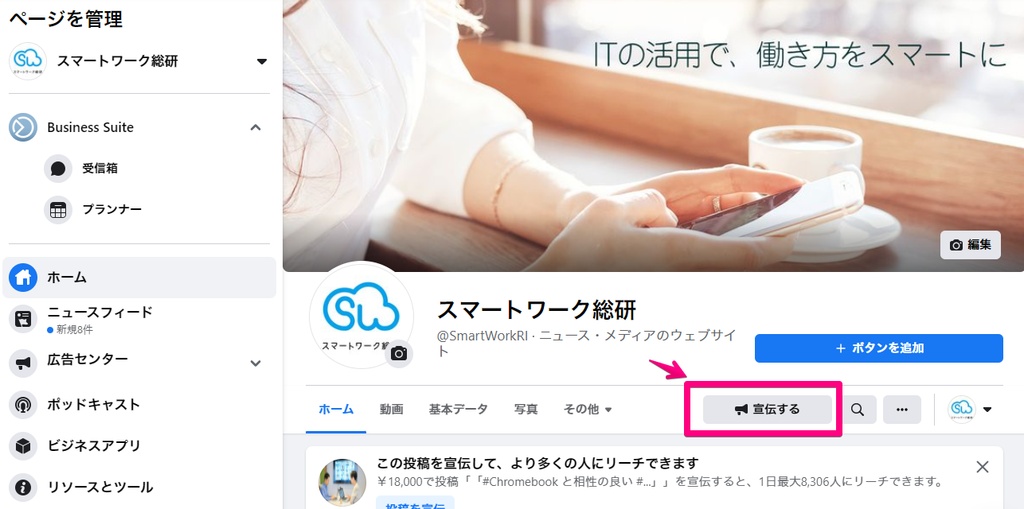
(2)「Facebookページを宣伝」をクリックします。
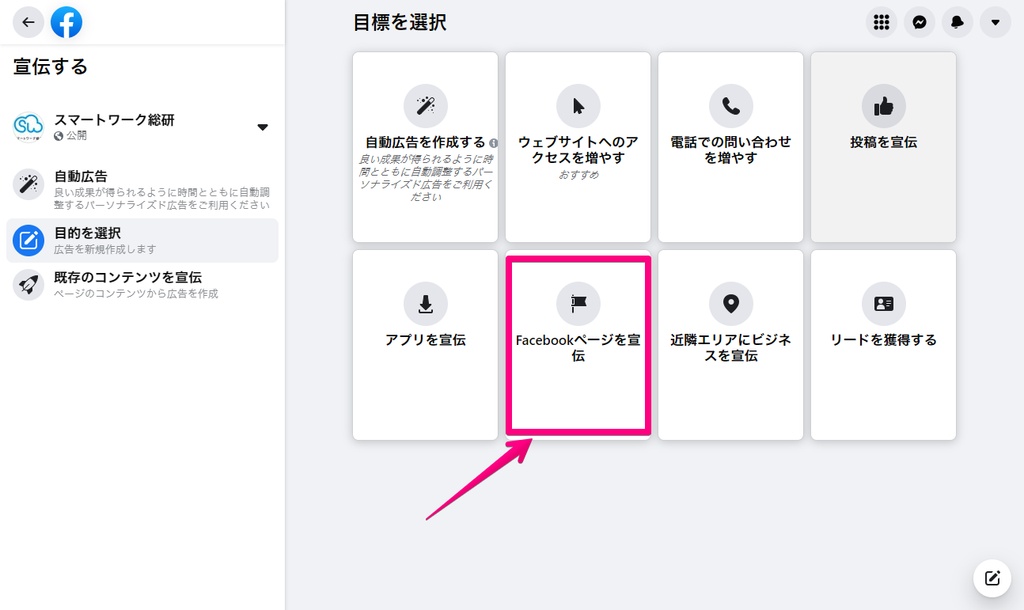
この時、「Facebobkページを宣伝する」というボタンが出てこない場合があります。そのときは、以下の手順で進めてください。
「新しい広告を作成」をクリック。
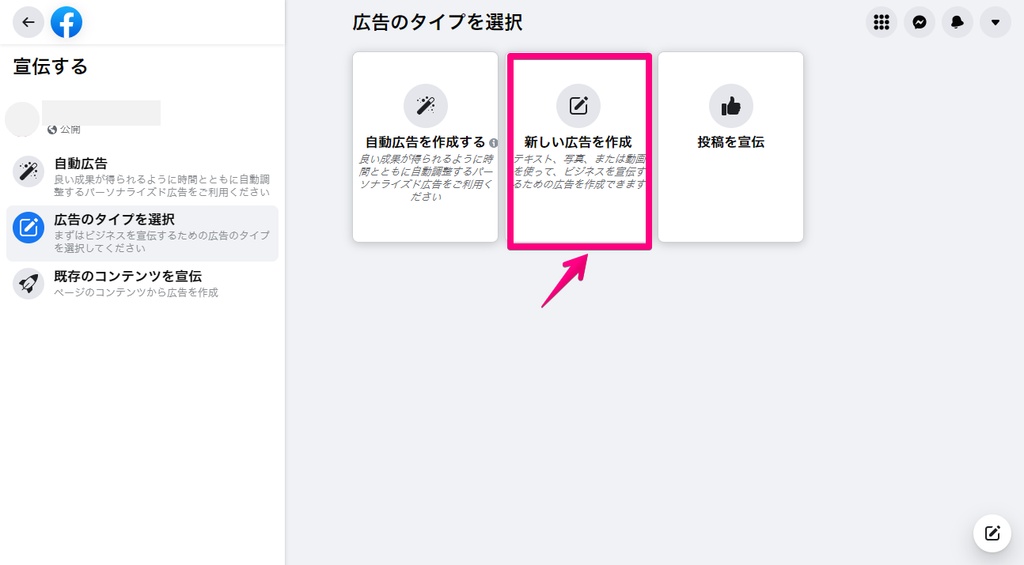
「広告を作成」の画面で「すべてを見る」をクリック。
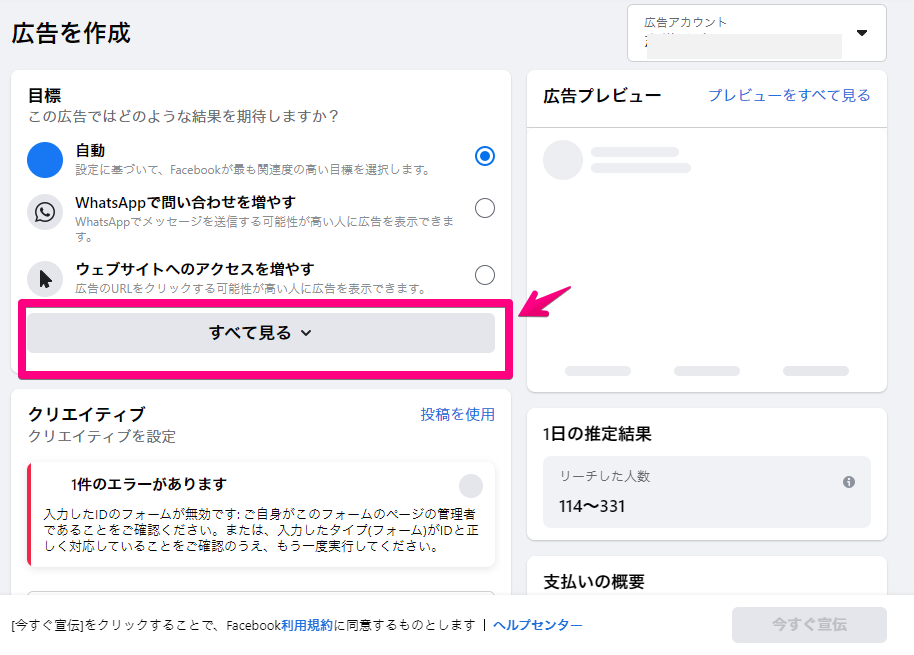
「ページへのいいねを増やす」をクリックします。
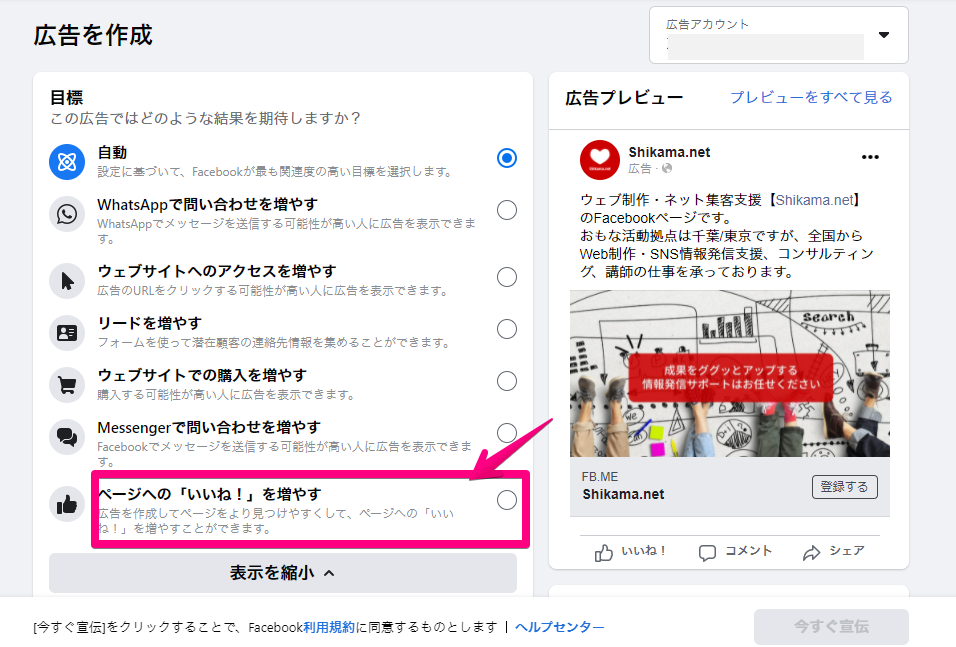
これ以降、同じ設定画面になりますので、以下の通りに設定を進めてください。
(3)「Facebookページを宣伝」の画面へ遷移します。「クリエイティブ」の項目は、Facebookから自動的に説明と画像が表示されます。このままでもOKですし、編集することもできます。
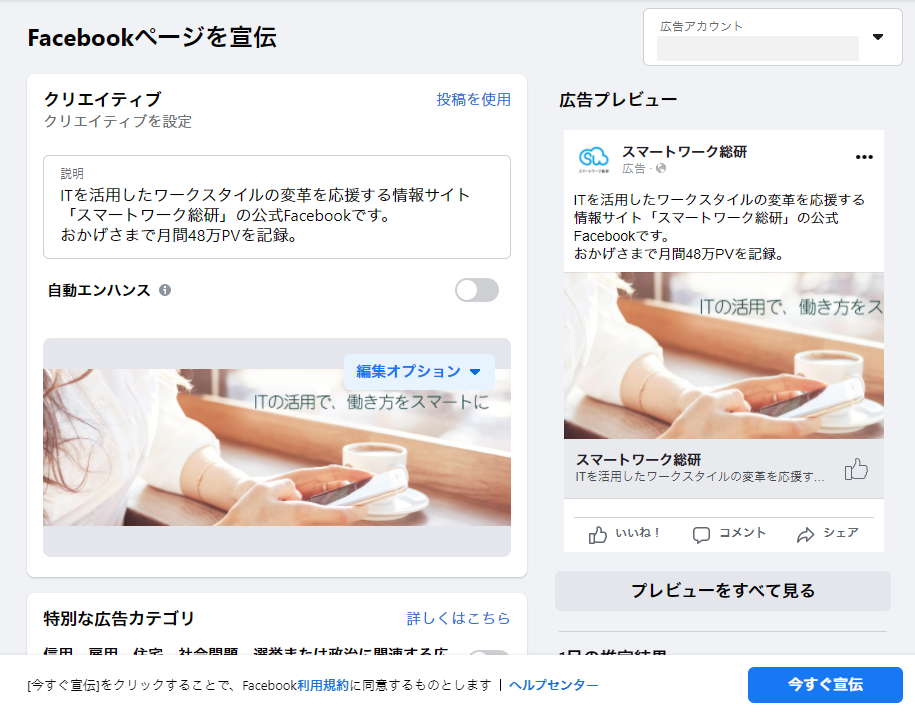
(4)次にオーディエンスを設定します。画面をスクロールすると、オーディエンスを設定する項目が表示されます。「スマートオーディエンス」下の「オーディエンス詳細」の横にある鉛筆マークのボタンをクリックしましょう。
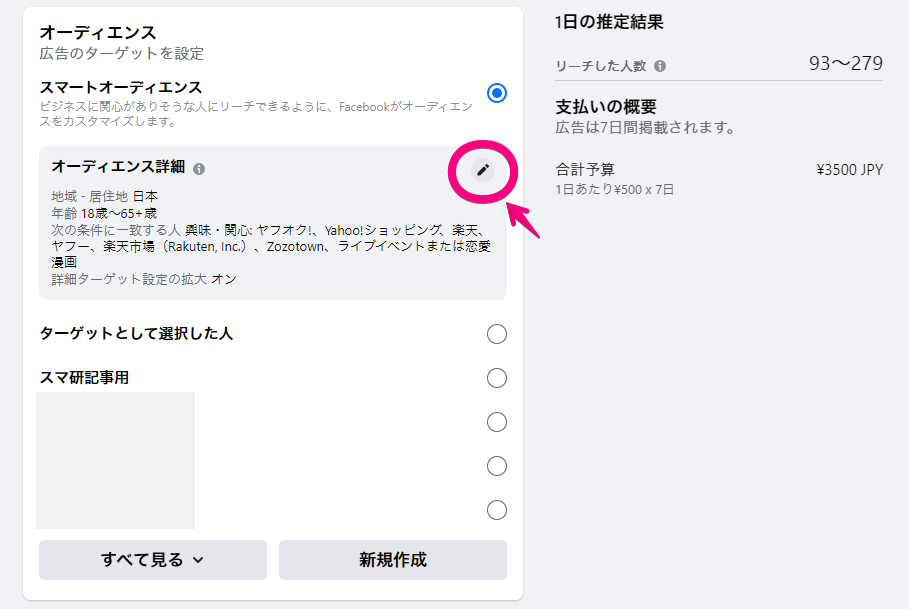
(5)オーディエンスの詳細を設定します。
まずは、性別・年齢・地域を設定します。
今回は以下の内容で設定しました。
●年齢:25~55歳
●性別:男女
●地域:日本全国(Japan)
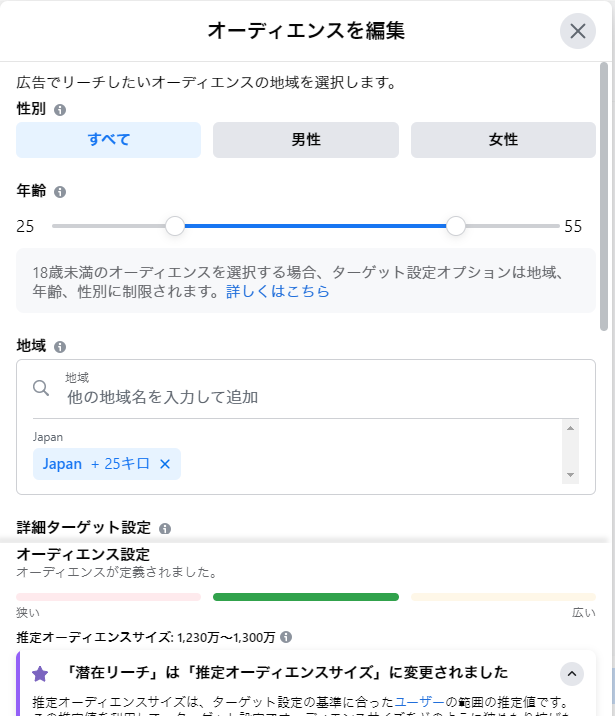
次に画面をスクロールし「詳細ターゲット」を設定します。
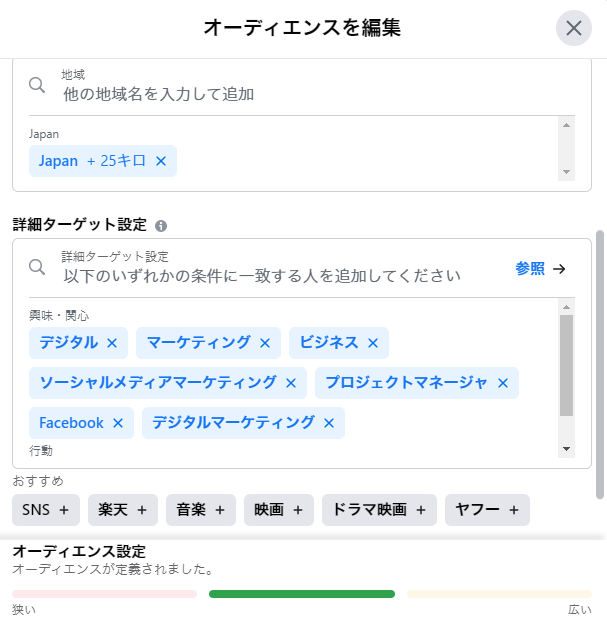
以下を設定しました。
●興味関心:デジタル、マーケティング、ビジネス、ソーシャルメディアマーケティング、プロジェクトマネージャー、Facebook、デジタルマーケティング
●利用者層:Facebookページの管理者
オーディエンスの設定が完了したら、表示画面をスクロールし「オーディエンスを保存」をクリックします。
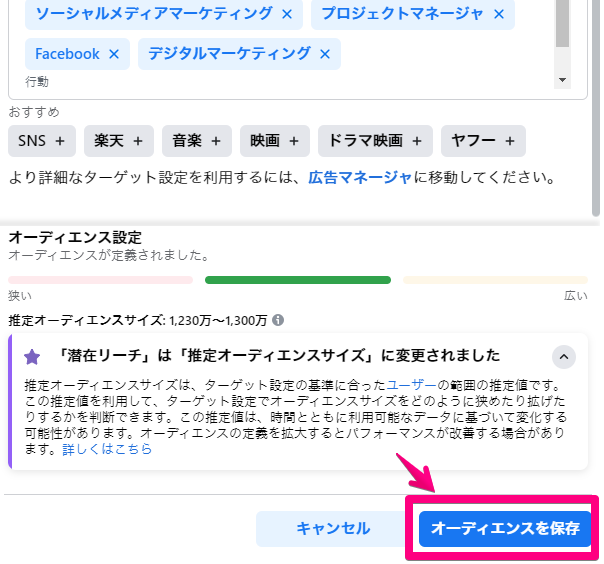
(6)次に、期間と1日の予算を設定します。
今回は3000円×7日間と設定しました。
画面右側「支払いの概要」で合計予算の金額が、予定の金額とあっているかどうかも確認しましょう。
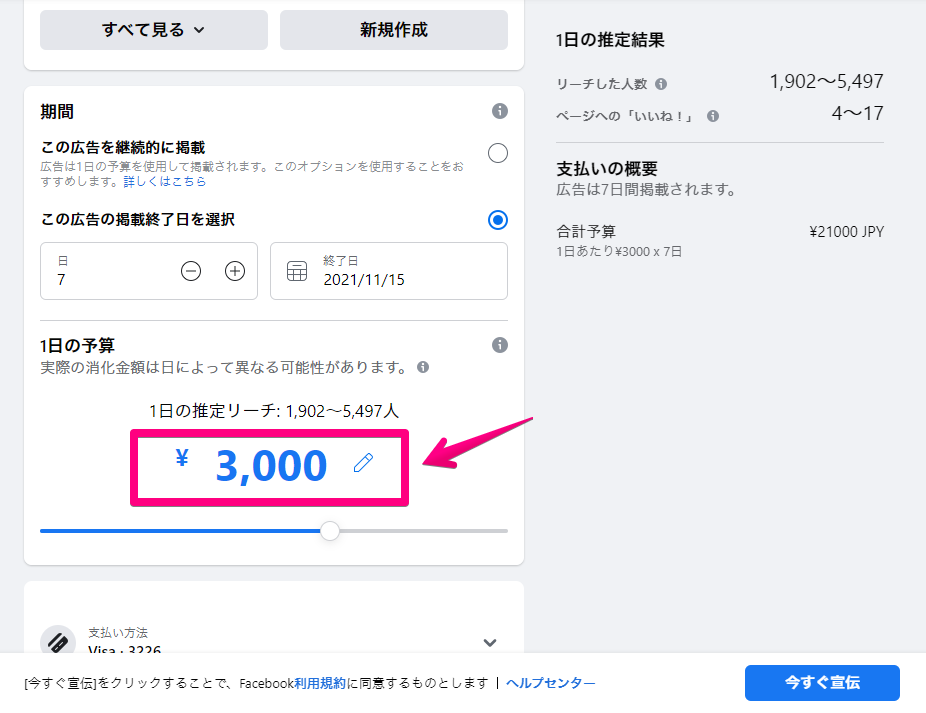
(7)設定が終わったら「今すぐ宣伝」ボタンをクリックします。
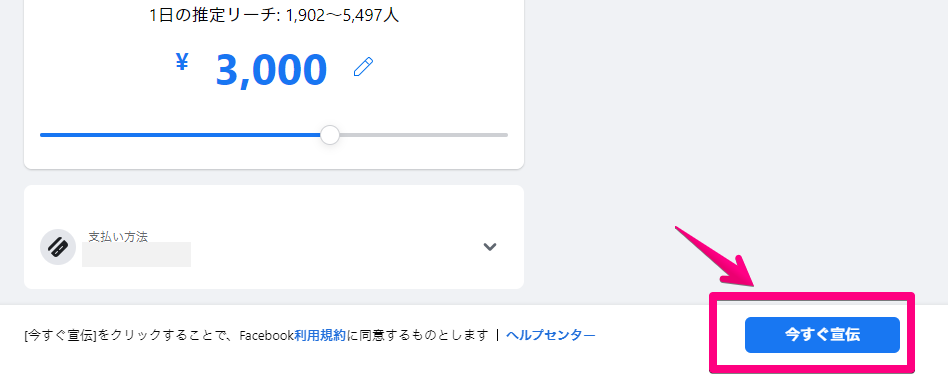
「広告を作成中です」の画面が表示されたら、設定は完了です。
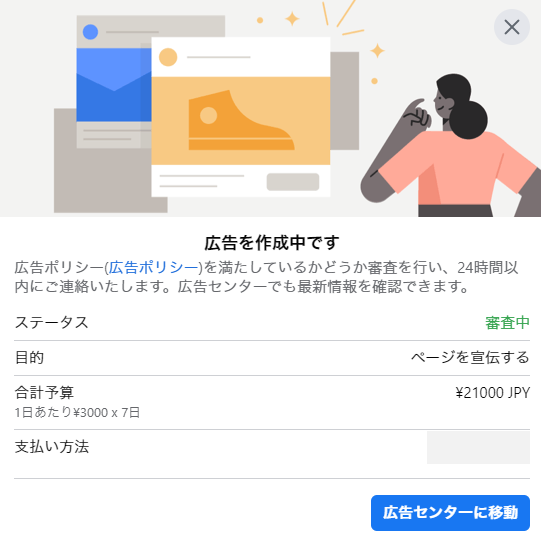
次回は、広告を出稿した結果、どのぐらいフォロワー数が増えているかを検証します。

筆者プロフィール:志鎌 真奈美(しかま まなみ)
チーフSNSマネージャー/Shikama.net代表。97年からウェブ制作を開始し5年間の会社員生活を経て2002年に独立。ウェブ制作のほか、IT・ウェブ活用のコンサルティングやSNS導入・活用支援、講師業にも従事。書籍4冊執筆、教員経験あり。
https://shikama.net/ @shikama75(Twitter/Instagram)





